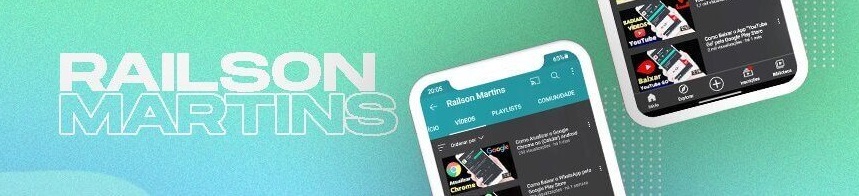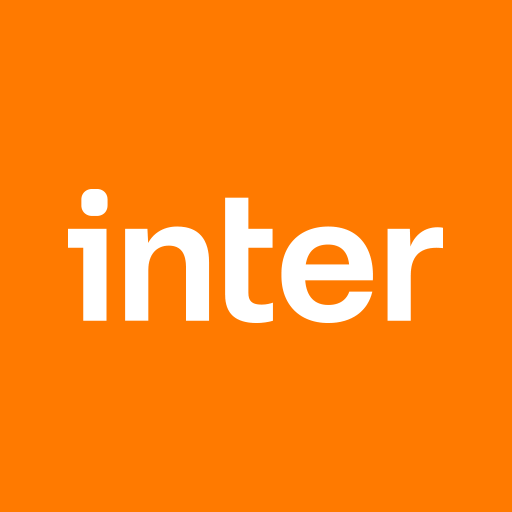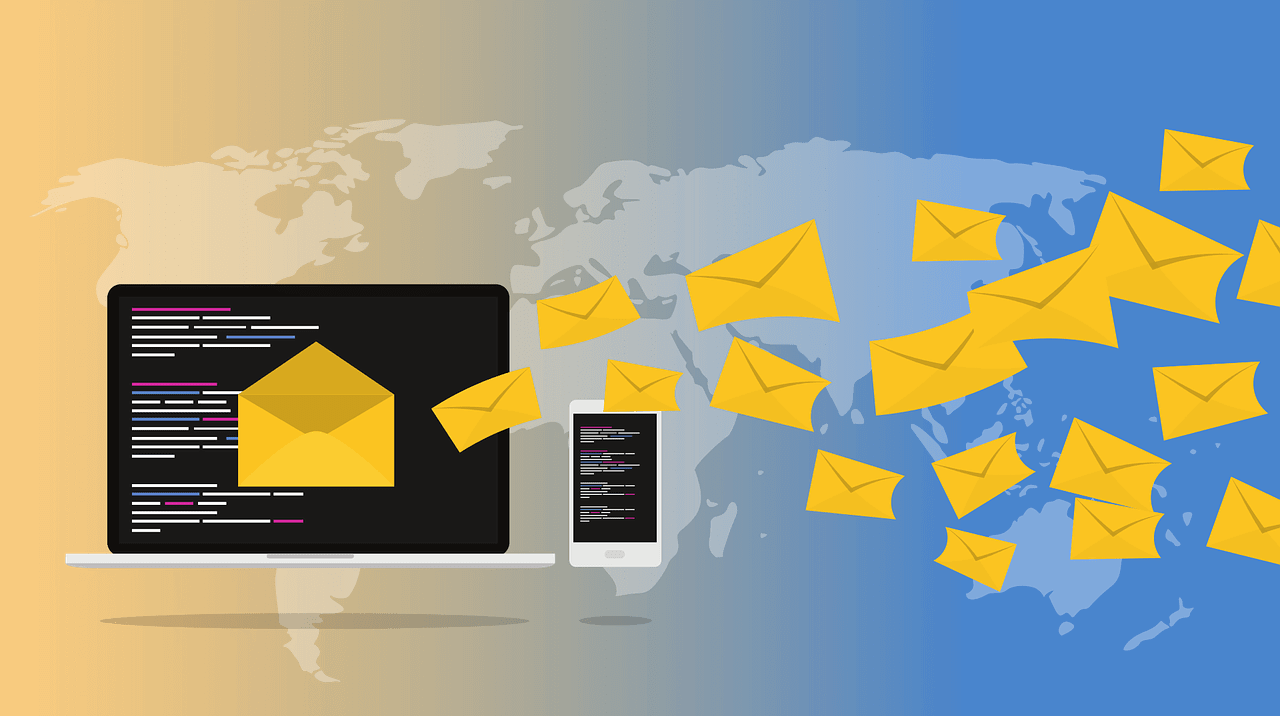
Você recebe muitos e-mails na caixa de entrada do Gmail e quer fazer uma limpeza? Saiba que é possível fazer uma limpeza, apagando vários e-mails de uma vez só de forma prática, rápida e fácil.
O Aplicativo do Gmail para Android e iOs não permite excluir todas as mensagens de uma vez, mas dá para excluir todas as mensagens de uma determinada pasta, ou vários arquivos ao mesmo tempo.
Por isso, preparamos um passo a passo para te ajudar a apagar vários e-mails do Gmail diretamente do seu PC, seja ele Windows ou Mac, e também pelo seu celular, iOS ou Android. Então, confira no tutorial a seguir, como apagar todos os e-mails do Gmail pelo smartphone.
Como excluir e-mails do Gmail?
Antes de você aprender o passo a passo, é importante que saiba que quando você apagar um e-mail do Gmail, o conteúdo ainda ficará acessível na lixeira por 30 dias.
No entanto, após esse período, a mensagem será excluída permanentemente da sua conta e não será possível recuperá-la.
Além disso, cabe lembrar que pelo aplicativo do Gmail para Android, não há a possibilidade de apagar todas as mensagens de uma página, mas permite que você exclua vários arquivos ao mesmo tempo, o que facilita a limpeza da caixa de entrada.

Como excluir os e-mails do Gmail pelo PC Windows?
Então veja como fazer a exclusão do e-mail do Gmail pelo computador Windows:
- Abra o Gmail no computador
- Clique na seta para baixo, que aparece no canto superior esquerdo
- Selecione a opção “Todas” > “Selecionar todas as conversas”
- Clique em “Excluir”
Enfim, agora que você apagou, todos os seus e-mails estarão na Lixeira. Se você não quiser excluir de forma permanente, basta arquivá-los.
No entanto, caso você queira que a mensagem fique na lixeira da sua conta do Google por 30 dias, é só a excluir definitivamente esvaziando a lixeira, da mesma forma que faz no computador.
Como excluir todos os e-mails do Gmail pelo Android?
Pelo aplicativo Gmail no sistema operacional Android não há como selecionar várias mensagens de uma vez, apenas ir selecionando uma de cada vez, no entanto a dica a seguir mostra como realizar exclusão em massa pelo celular.
1. No celular acesse o navegador Google Chrome.
2. Em seguida pesquise por Gmail.
3. Logo depois, abra o Gmail pelo (Chrome).
4. Na sequência, toque na opção (Mais).
4. Depois, toque em “Todos os emails”.
5.Toque na caixa de seleção à esquerda para marcar.
6. Para excluir todos, toque também em ‘Selecionar todas as conversas em Promoções’.
7. Em seguida, toque no ícone ‘Excluir’ na barra superior.
Veja também:
- Como enviar fotos por e-mail através do celular.
- Atualizar o Gmail no celular.
- Como sair do Gmail no celular (remover conta Google).
Como apagar todos os e-mails do Gmail de uma vez pelo computador.
Veja como realizar no passo a passo abaixo:
- No computador, acesse o Gmail. Não é possível excluir todas as mensagens no aplicativo Gmail.
- No canto superior esquerdo, clique na seta para baixo.
- Clique em Todas. Se você tiver mais de uma página de mensagens, clique em Selecionar todas as conversas.
- Clique em Excluir
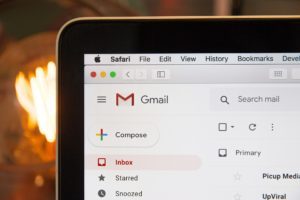
Como excluir todos os e-mails do Gmail pelo iPhone?
Se você possui uma conta de e-mail no Google e quer limpar a sua caixa de entrada de forma rápida, seja para melhorar a organização ou para liberar espaço, veja como esse método é simples e rápido.
Então, antes de dar início ao tutorial, é fundamental que você registre a sua conta Google no aplicativo “Mail”. O Mail permite que o usuário selecione todas as mensagens ao mesmo tempo para editar ou apagar os e-mails. Para isso, basta ver as seguintes instruções:
- Abra o “Ajustes” no menu do iPhone
- Vá no aplicativo Mail e clique em “Contas”
- Depois selecione “Adicionar conta” e clique em “Google”
- Agora é só clicar em “Continuar” e veja o passo a passo para adicionar a conta de e-mails no Google
Enfim, agora que você já fez o registro da sua conta, poderá apagar todos os e-mails de uma vez só, basta que você
- Abra o aplicativo Mail
- Vá em caixa de entrada da sua conta Gmail
- Toque em “Editar”, localizado no canto superior direito da tela
- Pressione em “Selecionar Tudo” e depois “Mover”
- E para finalizar, clique em “Lixo” e você irá apagar todos os e-mails de forma permanente
Como esvaziar a lixeira no Gmail
Bom, agora que você excluiu os e-mails da sua caixa de entrada. Veja como excluí-la permanentemente e esvaziar a lixeira. Então, confira!
Como esvaziar a lixeira no Android
Veja abaixo como esvaziar a lixeira no Android:
- Abra o aplicativo do Gmail;
- Toque em Menu, localizado no canto superior esquerdo;
- Vá em lixeira e toque na parte superior, no ícone descrito “Esvaziar lixeira agora”
Como esvaziar a lixeira no iOS (iPhone e iPad)
Assim como no Android, para esvaziar a lixeira no iOS é bem semelhante, veja como:
- Abra o aplicativo do Gmail;
- Toque em Menu, localizado no canto superior esquerdo;
- Vá em lixeira e toque na parte superior, no ícone descrito “Esvaziar lixeira agora”
No computador
Veja como esvaziar a lixeira do seu Gmail, pelo computador:
- Acesse o site do Gmail
- No lado esquerdo da página, role para baixo;
- Clique em “Mais” e depois clique no ícone de “Lixeira”;
- Marque a caixa ao lado das mensagens que você quer excluir permanentemente;
- Clique em “Excluir definitivamente”.
- Para excluir todas as mensagens na lixeira, clique em “Esvaziar lixeira agora”.
Além disso, cabe lembrar que apenas no computador você conseguirá excluir da lixeira e também a opção “Excluir definitivamente” está disponível somente na lixeira.

Como recuperar o e-mail do Gmail da lixeira?
Se você deseja recuperar algo da lixeira, saiba que há esperanças. Pelo Gmail, você consegue somente recuperar mensagens que foram excluídas nos últimos 30 dias. Para isso, basta:
- Acessar o Gmail
- No lado esquerdo da página, role para baixo;
- Clique em “Mais”> “Lixeira”;
- Marque a caixa ao lado das mensagens que você quer mover;
- Clique em “Mover” para mover para a Caixa de entrada;
- Escolha para onde você quer mover a mensagem na caixa de correio.
O processo é bastante parecido nos aplicativos tanto do Android quanto do iOS.
Conclusão
Enfim, você costuma receber muitas mensagens no seu Gmail, e gostaria de apagá-las de uma vez. Saiba que existe essa possibilidade, tanto pelo seu computador, como pelo dispositivo móvel. Neste artigo você conheceu o passo a passo em cada uma das possibilidades.
No entanto, quando deletado da caixa de entrada, a mensagem permanecerá na lixeira por até 30 dias, caso queira recuperar alguma mensagem em especial. Outro ponto importante é que também é possível apagar as mensagens de forma permanente.